w10电脑密码忘记了怎么办的最简单的方法 如何找回忘记的w10电脑密码
更新时间:2024-05-28 11:32:59作者:yang
当我们忘记了Windows 10电脑的密码时,我们可能会感到困惑和焦虑,不用担心因为找回忘记的W10电脑密码并不是一件难事。最简单的方法之一是通过重置密码来解决问题。通过一些简单的步骤和工具,我们可以轻松地重新设置密码,让我们重新获得对电脑的访问权限。接下来让我们一起来了解如何找回忘记的W10电脑密码吧。
具体方法:
1、首先我们需要在电脑上插入一个可用u盘,在我们启动电脑之后,不停按F12或F11或Esc或F7等快捷键调出启动菜单。
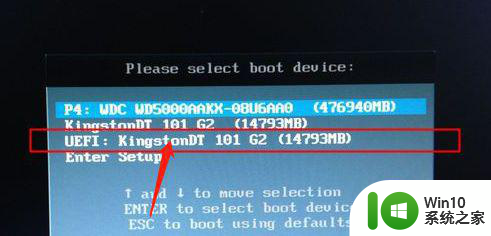
2、有些启动盘会先进入一个主菜单,进入到pe系统之后,双击桌面上的登录密码清除,打开主界面,SAM文件路径自动提取到,直接点击打开。
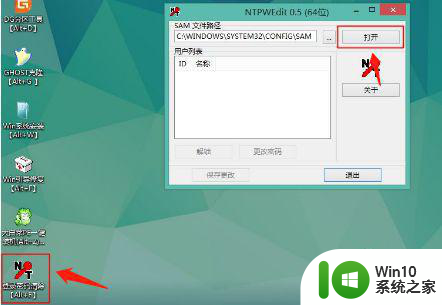
3、我们点击开之后,这时候会列出所有的用户列表,我这里的帐户是Manager,然后我们点击它,然后我们选择点击更改密码。
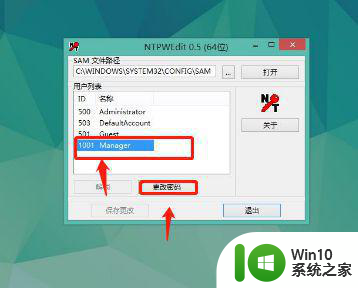
4、弹出这个小对话框,有提示,如果放空白,直接点击确定,删除密码,如果要改密码,输入新密码并验证就行了,修改之后,要点击保存更改。
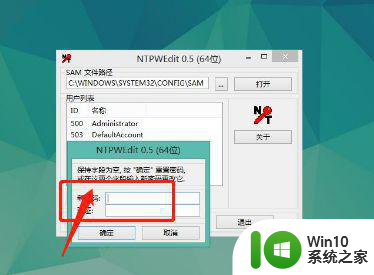
以上就是w10电脑密码忘记了怎么办的最简单的方法的全部内容,有遇到相同问题的用户可参考本文中介绍的步骤来进行修复,希望能够对大家有所帮助。
w10电脑密码忘记了怎么办的最简单的方法 如何找回忘记的w10电脑密码相关教程
- w10忘记电脑密码了如何解决 w10电脑密码忘记怎么办
- w10电脑忘记密码如何解开 w10电脑密码忘记了怎么破解
- w10电脑开机密码忘了如何解除 w10电脑忘记密码怎么办
- W10电脑忘记登录密码怎么办 W10电脑如何修改登录密码
- w10台式电脑密码忘记了如何解开 W10台式电脑密码忘记了怎么办
- w10系统忘记开机密码怎么办 win10系统开机密码忘了怎么办
- win10忘记开机密码怎么办简单方法 命令行进入 电脑忘记开机密码怎么办
- win10旧密码忘了怎么办 Win10本地账户密码忘记了怎么找回
- win10忘记pin密码登录不了怎么办 win10的pin密码忘记了怎么办
- win10电脑开机密码忘了怎么办 忘记w10电脑开机密码怎么解除
- 一分钟找回win10WiFi密码的方法 win10忘记WiFi密码上不了网怎么办
- win10电脑管理员密码是多少 win10管理员密码忘记忘怎么办
- 蜘蛛侠:暗影之网win10无法运行解决方法 蜘蛛侠暗影之网win10闪退解决方法
- win10玩只狼:影逝二度游戏卡顿什么原因 win10玩只狼:影逝二度游戏卡顿的处理方法 win10只狼影逝二度游戏卡顿解决方法
- 《极品飞车13:变速》win10无法启动解决方法 极品飞车13变速win10闪退解决方法
- win10桌面图标设置没有权限访问如何处理 Win10桌面图标权限访问被拒绝怎么办
win10系统教程推荐
- 1 蜘蛛侠:暗影之网win10无法运行解决方法 蜘蛛侠暗影之网win10闪退解决方法
- 2 win10桌面图标设置没有权限访问如何处理 Win10桌面图标权限访问被拒绝怎么办
- 3 win10关闭个人信息收集的最佳方法 如何在win10中关闭个人信息收集
- 4 英雄联盟win10无法初始化图像设备怎么办 英雄联盟win10启动黑屏怎么解决
- 5 win10需要来自system权限才能删除解决方法 Win10删除文件需要管理员权限解决方法
- 6 win10电脑查看激活密码的快捷方法 win10电脑激活密码查看方法
- 7 win10平板模式怎么切换电脑模式快捷键 win10平板模式如何切换至电脑模式
- 8 win10 usb无法识别鼠标无法操作如何修复 Win10 USB接口无法识别鼠标怎么办
- 9 笔记本电脑win10更新后开机黑屏很久才有画面如何修复 win10更新后笔记本电脑开机黑屏怎么办
- 10 电脑w10设备管理器里没有蓝牙怎么办 电脑w10蓝牙设备管理器找不到
win10系统推荐
- 1 番茄家园ghost win10 32位官方最新版下载v2023.12
- 2 萝卜家园ghost win10 32位安装稳定版下载v2023.12
- 3 电脑公司ghost win10 64位专业免激活版v2023.12
- 4 番茄家园ghost win10 32位旗舰破解版v2023.12
- 5 索尼笔记本ghost win10 64位原版正式版v2023.12
- 6 系统之家ghost win10 64位u盘家庭版v2023.12
- 7 电脑公司ghost win10 64位官方破解版v2023.12
- 8 系统之家windows10 64位原版安装版v2023.12
- 9 深度技术ghost win10 64位极速稳定版v2023.12
- 10 雨林木风ghost win10 64位专业旗舰版v2023.12